Download, installeer en open de JDK
We beginnen met het downloaden en vervolgens installeren van de Java Development Kit of “JDK”. Open de officiële website van 'Oracle' en kies 'Java 19' voor 'Windows'. Tik op de koppeling 'Downloaden' aan de voorkant van een 'MSI Installer' -bestand en wacht tot het volledig is gedownload.
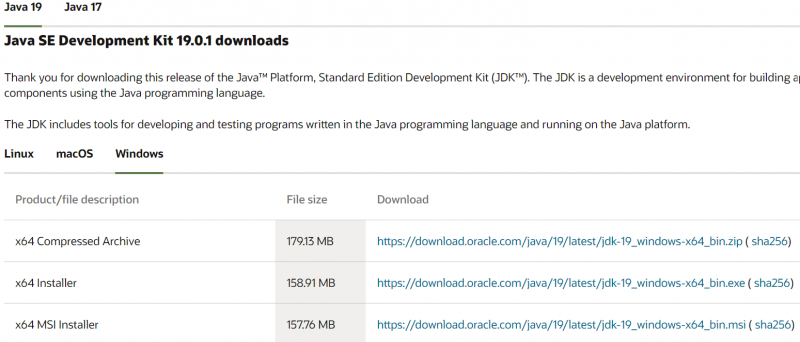
Open het na het downloaden met beheerdersrechten en tik bij elke stap op de knop 'Volgende'.

Stel de omgevingsvariabele voor Java in
Open de instellingen voor systeemomgevingsvariabelen en kijk naar het gedeelte 'Systeemvariabelen'. Selecteer de variabele 'JAVA_HOME' en tik op de knop 'Bewerken'.
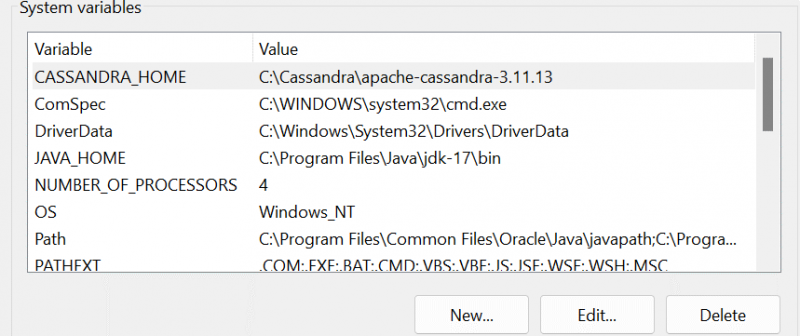
Blader in het bewerkingsvenster en selecteer het pad naar de JDK-19 met behulp van de knop 'Browse Directory'. Zorg ervoor dat u hetzelfde pad ook toevoegt aan de variabele 'Pad'.
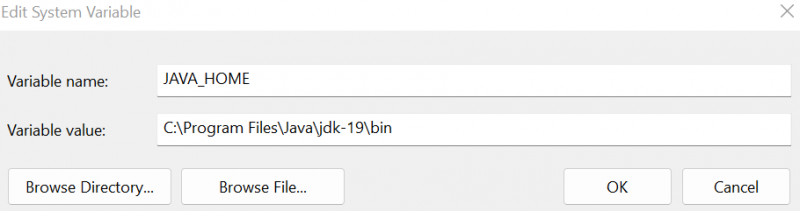
MongoDB installeren
Na de installatie van JDK-19 moet u het 'msi' -bestand voor MongoDB downloaden. Voer het uit met beheerdersrechten en volg de stappen in de installatiewizard.

Wacht tot het systeem de installatie van MongoDB voltooit en stel vervolgens de lokale host in.

Wanneer het MongoDB-kompas op uw Windows-scherm wordt gestart, vindt u het gedeelte 'Databases' met de ingebouwde databases. Zoals u kunt zien, hebben we ook een 'test' -database gegenereerd.
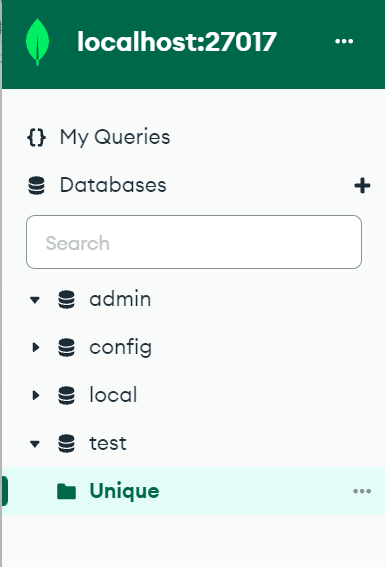
Installeer de Eclipse-IDE
Het is de beurt aan de Java-ontwikkelomgeving 'Eclipse IDE' om te downloaden en te installeren. Zoek ernaar en 'Download' het 'exe' -bestand. Voer dit 'exe' -bestand uit om het te installeren.

Het installatieprogramma toont enkele opties. Tik op 'Eclipse IDE voor Java-ontwikkelaars'.
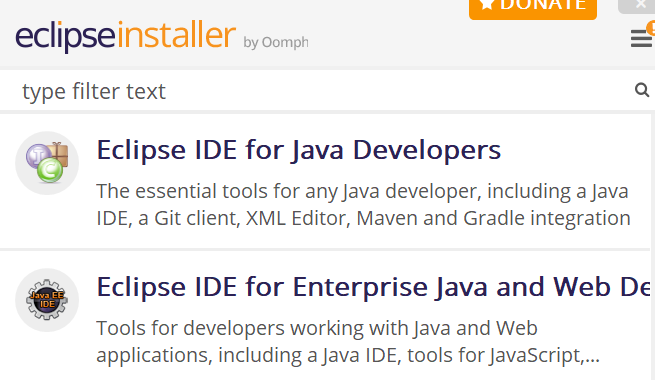
Tik op de knop 'Installeren' op het volgende scherm en wacht tot deze volledig is gemonteerd.
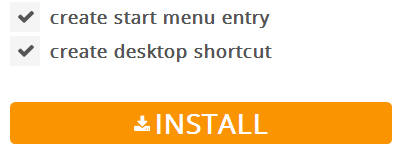
Stel het Java-project in Eclipse in
Maak een nieuw project met de naam 'Mongo' in de Eclipse IDE binnen uw huidige werkruimte.
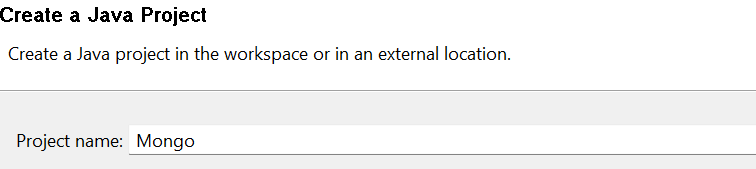
Zorg ervoor dat u het stuurprogramma voor de Mongo-Java-connector downloadt.

Klik met de rechtermuisknop op het project 'Mongo' en 'eigenschappen'. Voeg in het gedeelte 'Java Build Path' een extern 'JAR' -bestand toe dat wordt gebruikt als verbinding tussen MongoDB en Java.
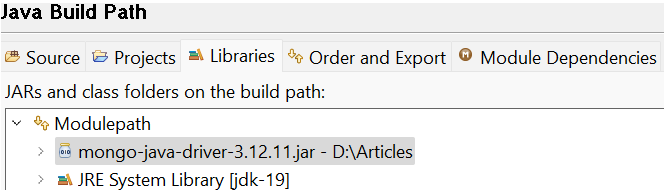
U kunt de look voor dit 'jar' -bestand van de connector vinden in het gedeelte Pakketverkenner onder de 'Gerefereerde bibliotheken'.
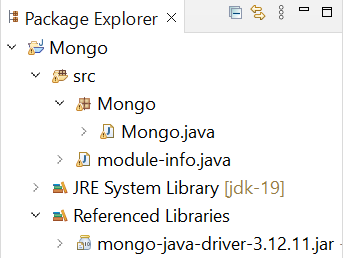
De Java-code begint met het importeren van vereiste pakketten die specifiek zijn voor hun doel, zoals invoegingen en selectie, enz. Daarna maken we een 'Mongo' Java-klasse die begint met de uitvoeringsmethode main(). De eerste stap om de MongoDB met Java te verbinden, is het maken van een MongoDB-clientverbinding met behulp van het 'MongoClient' -klasse 'mongo' -object dat hier wordt geïnitieerd. Geef het lokale hostadres en het poortnummer van MongoDB door. Het object MongoCredential klasse 'c' wordt gedeclareerd en neemt de referenties van de gebruikers via de functie 'createCredential'.
Het eerste argument dat nodig is, vertegenwoordigt de 'gebruikersnaam'. De tweede vertegenwoordigt de titel van de database. En het derde argument is het wachtwoord dat moet worden geconverteerd naar een tekenarray. Na de verbinding met de 'MongoDB'-client geeft de println()-instructie het succesvolle verbindingsbericht weer. Het is tijd om de nieuw gecreëerde 'Mongo'-database op te halen in het 'db'-object van de 'MongoDatabase'-klasse van de MongoDB-client met behulp van het 'mongo'-database-object door de functie getDatabase() aan te roepen en deze door te geven als een databasenaam. Vervolgens maken we een nieuwe 'Data' -verzameling binnen de 'Mongo' -database met behulp van de methode getCollection () van de 'mongoCollection' -klasse en slaan deze op in het 'col' -object. De volgende 'println' -instructie toont het succesbericht.
We maken twee records van het documenttype voor de verzameling 'Gegevens' met behulp van de klasse 'Document'. Twee objecten, 'doc1' en 'doc2', vertegenwoordigen twee documenttyperecords die moeten worden ingevoegd. Aan elk record worden in totaal 4 velden toegevoegd via de functie 'toevoegen'. Nu de documenten klaar zijn, maken we een documenttypelijst 'l' met behulp van de klasse 'List' samen met de superklasse 'ArrayList'. De functie add() wordt aangeroepen om zowel de documenten 'doc1' als 'doc2' toe te voegen aan de lijst 'l', aangezien MongoDB de waarden in een array-lijstindeling neemt.
De lijst 'l' wordt ingevoegd in de collectie 'col' door gebruik te maken van de functie 'insertMany'. Het klasseobject FindIterable 'iter' haalt de verzameling uit de database via de functie 'find', zoals we dat doen in MongoDB. Om de records weer te geven die zojuist aan de database zijn toegevoegd, gebruiken we ten slotte het klasseobject Iterator 'iter' dat de records itereert. De while-lus controleert of het volgende volgende record op de console wordt weergegeven met behulp van hasNext() en next () functies, dus.
pakketMongo ;importcom. mongodb . cliënt . FindIterable ;
importcom. mongodb . cliënt . MongoCollectie ;
importcom. mongodb . cliënt . Mongo-database ;
importeren. gebruiken . ArrayLijst ;
importeren. gebruiken . Iterator ;
importeren. gebruiken . Lijst ;
importorg. bzoon . Document ;
importcom. mongodb . MongoClient ;
importcom. mongodb . MongoCredential ;
openbare klasMongo {
publicstatischvoidmain ( Stringargs [ ] ) {
MongoClientmongo = nieuweMongoClient ( 'localhost' , 27017 ) ;
MongoCredentialc ;
c = MongoCredential. createCredential ( 'Saeed' , 'Mongo' , '' . naar CharArray ( ) ) ;
Systeem . uit . println ( 'Verbonden met MongoDB met succes!' ) ;
MongoDatabasedb = mongo. krijgDatabase ( 'Mongo' ) ;
MongoCollectie col = db. getCollectie ( 'Gegevens' ) ;
Systeem . uit . println ( 'Verzameling 'Data' is gemaakt!' ) ;
Document doc1 = nieuw document ( 'Make-up-merk' , 'Huda schoonheid' ) . toevoegen ( 'Prijs' , 10000 ) . toevoegen ( 'Hoeveelheid' , 100 ) . toevoegen ( 'Land' , 'Amerika' ) ;
Document doc2 = nieuw document ( 'Make-up-merk' , 'Nars' )
. toevoegen ( 'Prijs' , 86000 ) . toevoegen ( 'Hoeveelheid' , 560 ) . toevoegen ( 'Land' , 'VAE' ) ;
lijstl = nieuweArrayLijst ( ) ;
ik. toevoegen ( doc1 ) ;
ik. toevoegen ( doc2 ) ;
col. insertMany ( ik ) ;
FindIterableiter = col. vind ( ) ;
intern = een ;
Iterator = herhalen. iterator ( ) ;
terwijl ( i. heeftVolgende ( ) ) {
Systeem . uit . println ( i. De volgende ( ) ) ;
n ++;
} } }
Na het uitvoeren van de vorige Java-code in Eclipse IDE, krijgen we de volgende bijgevoegde uitvoer. Het laat zien dat niet alleen de verbinding tussen MongoDB en Java tot stand wordt gebracht, maar dat ook de verzameling wordt gemaakt en weergegeven.
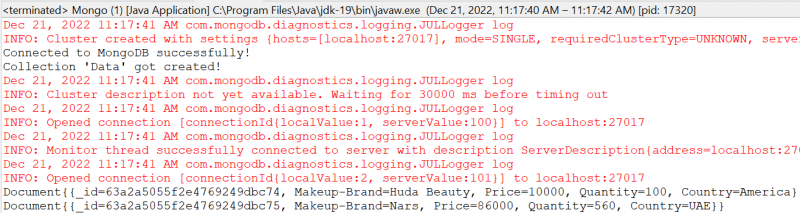
Verificatie op MongoDB Compass
Om te controleren of de verbinding tot stand is gebracht en de verzameling met succes is toegevoegd, opent u uw MongoDB Compass, vernieuwt u de lokale host en gaat u naar het gedeelte 'Databases'. De 'Mongo'-database wordt daar weergegeven zoals weergegeven in de bijgevoegde foto. Door de 'Mongo' -database uit te breiden, gevolgd door de 'Data' -verzameling daarin, krijgen we de twee records die we hebben toegevoegd. U kunt dit ook controleren met behulp van de MongoDB CLI.

Gevolgtrekking
Dit artikel demonstreert alles wat je nodig hebt voor de connectiviteit van MongoDB met de Java-omgeving zoals Eclipse IDE. Hoewel elke stap die wordt uitgevoerd belangrijk is, is het gebruik van een “jar”-bestand een must, d.w.z. “mongo-java-driver”. Zonder dit bestand te gebruiken in het 'Java Build Path' van het project, kunt u geen verbinding maken met MongoDB met Java, zelfs niet als u alle resterende stappen in deze handleiding uitvoert.